Mac 更新後無法開機?9 快速修復說明
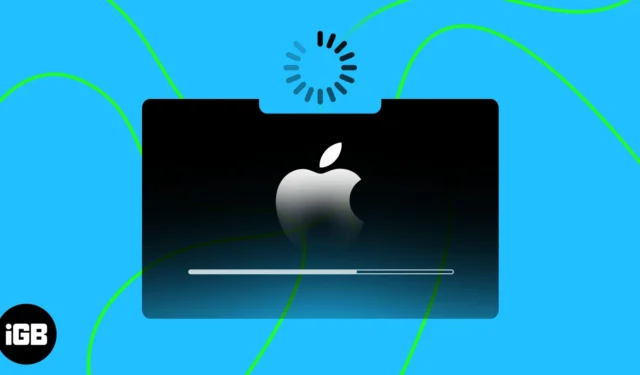
當您的 Mac 在更新後無法開機或啟動時,您可能會感到沮喪並不確定下一步該做什麼。由於多種原因,Mac 可能會陷入更新困境並需要很長時間才能重新啟動。不用擔心!在這裡,我將分享如何修復更新後 Mac 無法開機的問題。
1.檢查電源
如果您的 Mac 無法開機或充電,請檢查其電源。更新會相對較快地耗盡電池電量,因此請確保將其正確連接到有源電源插座。另外,嘗試使用不同的電源適配器或充電線清潔充電端口。我還建議使用電湧保護器。
此外,您可以移除插入 Mac 的所有外部設備或配件,然後重新啟動以查看是否可以解決問題。
2. 執行電源循環
電源循環可以清除系統中的剩餘電量並重置有故障的電源設置。在啟動電源循環之前,請確保您的 MacBook 已充滿電。如果電池在完成該過程之前完全耗盡,可能會導致數據丟失。要執行電源循環:
- 關閉你的 MacBook。
您可以按Control + Command + 電源按鈕強制關機。 - 將其從電源插座和所有配件上拔下。
- 按住電源按鈕10 秒鐘然後鬆開。
- 如果您看到正在加載啟動選項,則表明您的 Mac 正在運行。
3. 檢查您的 Mac 顯示屏
如果您的 Mac 在更新後似乎無法開機,可能是因為系統無法訪問顯示屏。Mac 顯示屏的硬件或驅動程序問題可能會阻礙啟動過程並使系統無法重新啟動。
因此,請嘗試強制關閉並重新啟動 Mac。如果顯示器發出啟動聲音但不顯示任何內容,則顯示器有故障。在這種情況下,請預約天才吧並進行檢查。
4. 以安全模式啟動
如果您的 MacBook 在更新後無法正常開機,以安全模式啟動是您的最佳選擇。此模式會禁用任何非必要的系統進程和驅動程序,從而隔離錯誤。因此,您可以識別並解決導致啟動問題的故障。
進入此模式後,使用“磁盤工具”或其他故障排除技術檢查是否有任何軟件衝突或損壞的文件。如果成功,您可以正常重新啟動Mac。
5. 重置 PRAM/NVRAM
PRAM 和 NVRAM 負責存儲各種系統設置和首選項。然而,當 MacBook 經歷重大軟件更新時,它可能會損壞或配置錯誤。因此,您可能會遇到無法正確啟動或頻繁關機等錯誤。
重置 PRAM/NVRAM會清除舊設置並用新設置替換它們,從而修復啟動問題。但是,在執行此過程之前您必須先備份數據。
7. 啟動進入恢復模式
如果啟動進入安全模式無法獲得所需的結果,請以恢復模式啟動 Mac。這將使您能夠訪問各種故障排除選項,以解決阻止 Mac 啟動的任何問題。進入恢復模式後:
- 單擊“磁盤工具” → “繼續”。
- 選擇您的 Mac驅動器。
- 單擊“急救” ,然後針對您選擇的捲單擊“運行” 。
- 磁盤工具將檢測問題並自動修復它們或提示您這樣做。在這種情況下,單擊“修復磁盤”。
此外,您可以從 Time Machine 備份恢復您的 Mac 或安裝以前的 macOS 版本來恢復您的 Mac。
8.重新安裝macOS
如果您使用 macOS beta 版本,請降級到穩定版本以解決問題。此外,您可以恢復出廠設置。您的 Mac 並從頭開始重新安裝 macOS。
當您啟動重新安裝過程時,請確保選擇正確的啟動磁盤。否則,可能會意外刪除外部驅動器或分區上的數據。此外,備份所有數據也至關重要,因為您的整個硬盤驅動器將被清除。
9.重置SMC
潛在的啟動問題通常涉及系統管理控制器 (SMC) 無法正常運行。SMC 負責多項關鍵硬件功能,以提高 MacBook 的運行效率。按照我們指南中概述的步驟在 Mac 上重置 SMC。但是,您無法在 M1 或 M2 Mac 上重置 SMC。
10.聯繫蘋果支持
好吧,如果您已經走到這一步,您仍然無法解決 Mac 更新後擾亂重啟過程的問題。這可能是更深層次的硬件問題,需要蘋果授權維修中心的專業支持。因此,請考慮聯繫 Apple 支持並通過明智的解決方案診斷您的 Mac。
常見問題解答
損壞的硬盤會導致我的 MacBook 在更新後無法開機嗎?
是的,損壞或損壞的硬盤可能會導致您的 MacBook 無法正常開機或啟動。使用“磁盤工具”檢查並修復硬盤驅動器上的任何錯誤。
更新後我應該等待多長時間才能打開 MacBook?
如果您的 MacBook 在更新後無法啟動,請等待至少 10-15 分鐘,看看它是否可以自行啟動。如果仍然無法開機,請嘗試本文中提到的故障排除步驟或聯繫 Apple 支持尋求幫助。
讓你的 Mac 起死回生!
將 Mac 恢復到正常狀態可能看起來很棘手,但這並非不可能。只要有一點耐心,您就可以解決此問題。即使您不想參與自己不具備專業知識的事情,Apple 支持也隨時為您服務。
感謝您的閱讀。如果您遇到任何其他問題,請將其留在下面的評論中!



發佈留言